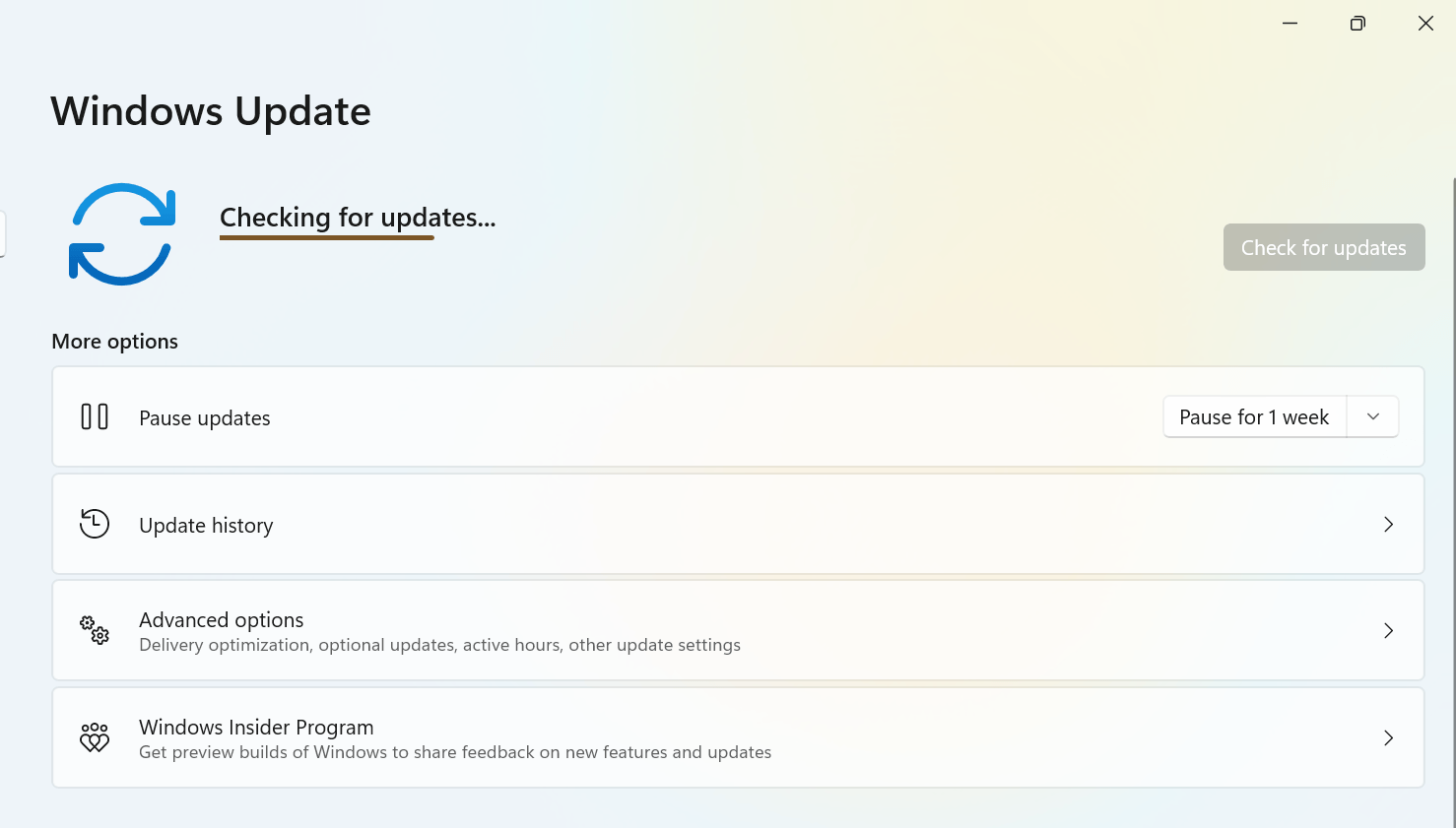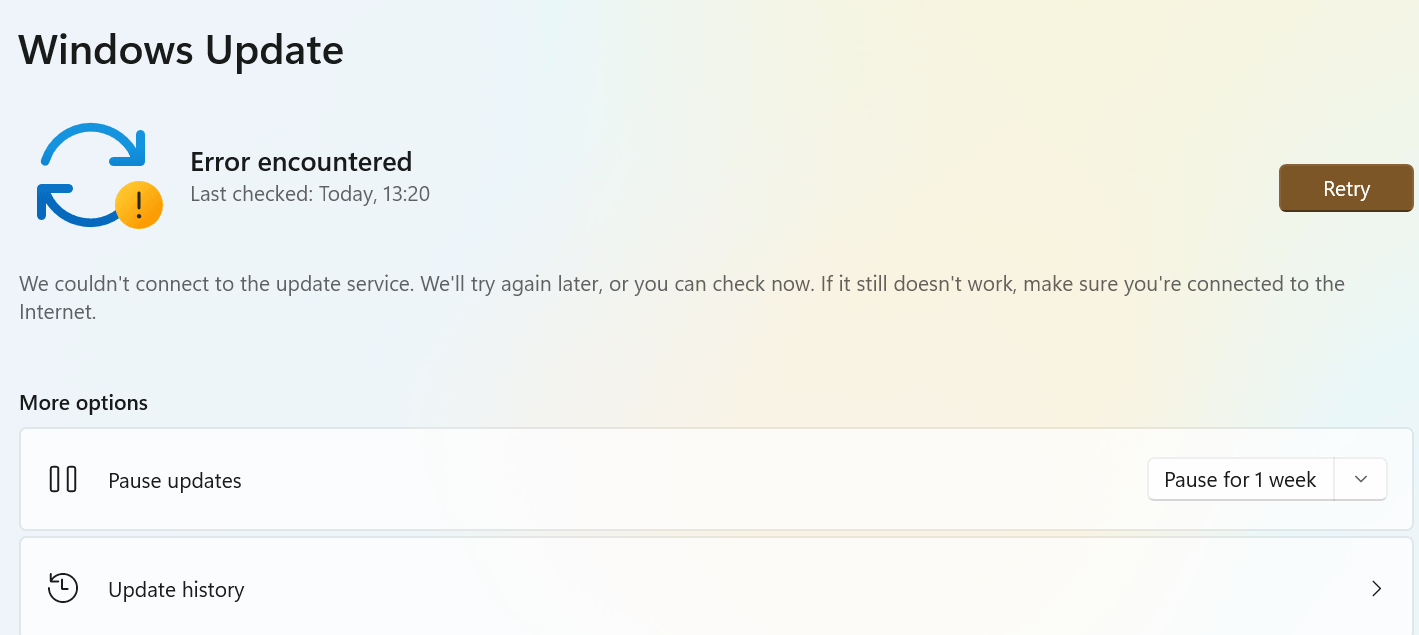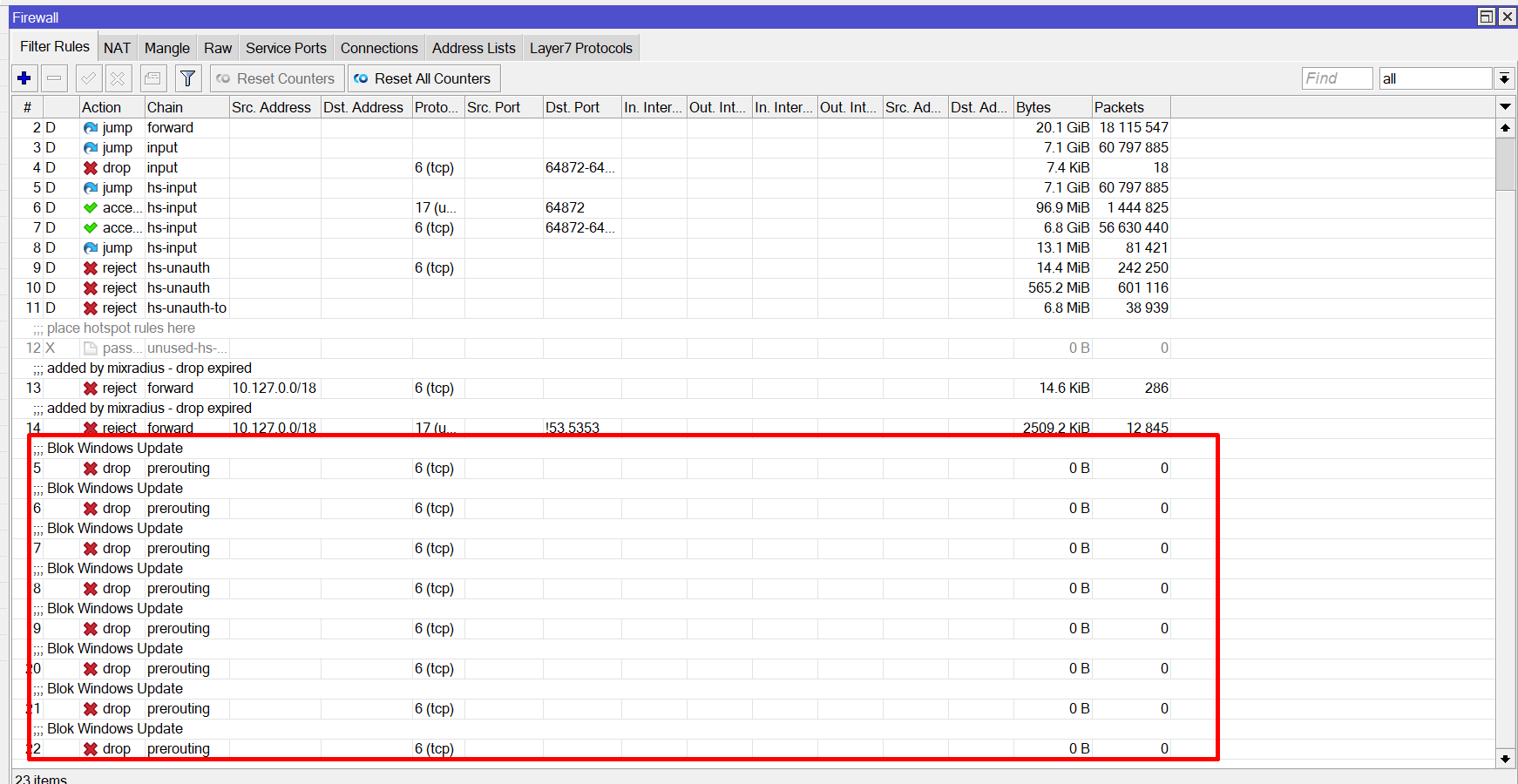Cara Blokir Windows Update di Mikrotik – Meskipun fitur windows update ini baik untuk komputer kita, kadang kala ada waktu dimana windows update ini sangat mengganggu aktivitas internet. Ya, microsoft terkadang sering melakukan autoupdate windows secara diam-diam. Sehingga mengakibatkan jaringan internet kita menjadi lambat. Karena ketika windows update ini berjalan, ia mengkonsumsi bandwidth yang cukup besar.
Untuk itu, disini kita akan melakukan blokir windows update menggunakan mikrotik.
Baca juga : Cara Remote OLT Dari Luar Jaringan
Disini kita akan menggunakan fitur Firewall RAW. Firewall RAM di Mikrotik merupakan fitur yang mulai diperkenalkan pada Router OS versi 6.36rc21. Firewall RAW memungkinkan kita memilih untuk melewatkan atau mendrop paket sebelum connection tracking, sehingga menghemat load CPU.
Firewall RAW hanya bisa dilakukan pada chain prerouting (memproses packet yang masuk ke router) dan output ( digunakan untuk memproses paket yang berasal dari router dan meninggalkannya melalui salah satu interfaces).
Untuk memblok Windows Update, kita bisa menambahkan nama website yang akan diblok pada bagian parameter Content atau TLS host. Khusus untuk TLS host digunakan untuk blocking terhadap situs-situs yang sudah menggunakan fitur HTTPS. Disini saya mencoba untuk menggunakan TLS host seperti berikut :
/ip firewall raw add action=drop chain=prerouting comment="Blok Windows Update" protocol=tcp tls-host=windowsupdate.microsoft.com add action=drop chain=prerouting comment="Blok Windows Update" protocol=tcp tls-host=download.microsoft.com add action=drop chain=prerouting comment="Blok Windows Update" protocol=tcp tls-host=test.stats.update.microsoft.com add action=drop chain=prerouting comment="Blok Windows Update" protocol=tcp tls-host=ntservicepack.microsoft.com add action=drop chain=prerouting comment="Blok Windows Update" protocol=tcp tls-host=*.download.windowsupdate.com add action=drop chain=prerouting comment="Blok Windows Update" protocol=tcp tls-host=*.update.microsoft.com add action=drop chain=prerouting comment="Blok Windows Update" protocol=tcp tls-host=download.windowsupdate.com add action=drop chain=prerouting comment="Blok Windows Update" protocol=tcp tls-host=*.windowsupdate.microsoft.com
Kemudian saya coba menjalankan windows update pada Windows seperti tampak pada gambar dibawah. Pada contoh kali ini saya menggunakan windows 11.
Maka, windows update tidak akan berjalan.
Sedangkan apabila menggunakan parameter Content, maka konfigurasinya kurang lebih seperti berikut:
/ip firewall raw add action=drop chain=prerouting comment="Blok Windows Update" content=windowsupdate.microsoft.com add action=drop chain=prerouting comment="Blok Windows Update" content=.windowsupdate.microsoft.com add action=drop chain=prerouting comment="Blok Windows Update" content=.update.microsoft.com add action=drop chain=prerouting comment="Blok Windows Update" content=ntservicepack.microsoft.com add action=drop chain=prerouting comment="Blok Windows Update" content=download.microsoft.com add action=drop chain=prerouting comment="Blok Windows Update" content=.download.windowsupdate.com add action=drop chain=prerouting comment="Blok Windows Update" content=test.stats.update.microsoft.com add action=drop chain=prerouting comment="Blok Windows Update" content=.windowsupdate.com
Opsi lain apabila anda tidak menyukain penggunaan raw, anda bisa menggunakan filter rules pada mikrotik. Scriptnya seperti dibawa ini:
/ip firewall filter add action=drop chain=prerouting comment="Blok Windows Update" protocol=tcp tls-host=windowsupdate.microsoft.com add action=drop chain=prerouting comment="Blok Windows Update" protocol=tcp tls-host=download.microsoft.com add action=drop chain=prerouting comment="Blok Windows Update" protocol=tcp tls-host=test.stats.update.microsoft.com add action=drop chain=prerouting comment="Blok Windows Update" protocol=tcp tls-host=ntservicepack.microsoft.com add action=drop chain=prerouting comment="Blok Windows Update" protocol=tcp tls-host=*.download.windowsupdate.com add action=drop chain=prerouting comment="Blok Windows Update" protocol=tcp tls-host=*.update.microsoft.com add action=drop chain=prerouting comment="Blok Windows Update" protocol=tcp tls-host=download.windowsupdate.com add action=drop chain=prerouting comment="Blok Windows Update" protocol=tcp tls-host=*.windowsupdate.microsoft.com
Demikianlah salah satu cara memblok windows update dengan menggunakan mikrotik firewall. Apabila di tampilan firewall raw seperti diatas tidak ada aktifitas paket, sedangkan windows update di komputer tetap jalan, maka harus dicek lagi, kemungkinan website windows update sudah ada perubahan.
Untuk domain/content windows update yang lain silahkan cek link berikut.
Demikian Cara Blokir Windows Update di Mikrotik.
Semoga bermanfaat.